在如今社会,使用电脑工作已是家常便饭,因此最担心系统出现差错导致无法工作。问题小容易解决,怕就怕在大问题会使系统崩溃,对电脑小白来说无疑是晴天霹雳。软件制造商也为用户充分考虑到这个问题,各种系统还原软件层出不穷。但是大多数人都不知道其实win7系统自带还原系统的功能,与大家分享win7系统一键还原 是如何操作的。
1、在开始打开控制面板,选择备份和还原选项。如图所示。
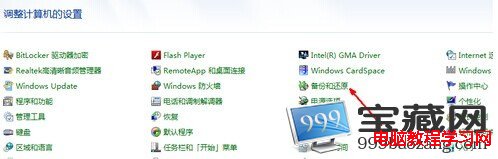
2、选择恢复系统设置和计算机。如果计算机没有开启还原的功能,需要开启这个功能。
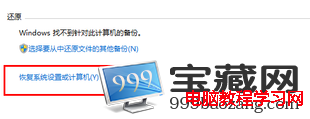
3、选择系统还原,即点击图示按钮,如果有账户控制则会有所提示,通过即可。
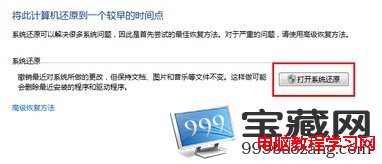
4、开始还原文件和设置的向导,只需要按照向导的提示完成,直接点击下一步。

5、在系统还原点的选项中选择一个还原点,要确保所选择的还原点是之前系统正常时的还原点(win7无法创建还原点),若是不正常的还原点则会出现问题。
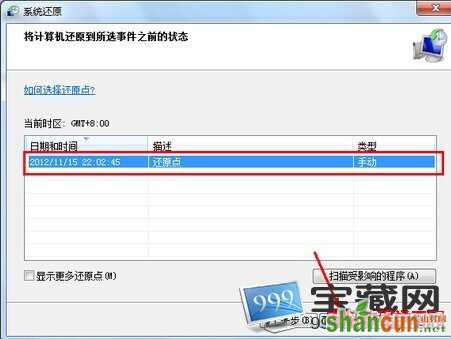
6、确认界面会显示关于还原的详细的信息,确保没有错误之后,点击完成,开始系统还原,过后会重启,最后在开机的过程中进入相关的还原操作。
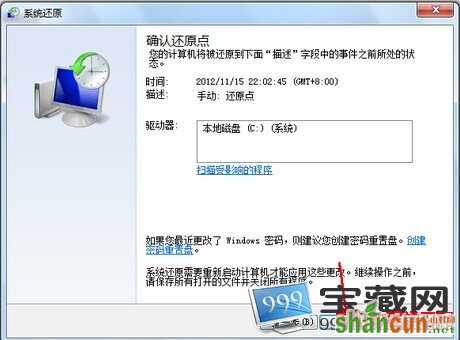
关于win7系统一键还原的过程还是容易操作的,但前提是要有一个正常的还原点进行恢复,否则也是白白浪费时间。若开机后win7无法进入系统,或win7旗舰版开机黑屏等系统问题,欢迎大家查看本站相应教程进行解决。















